Как да създадете XML файл на iTunes Library (09.14.25)
Последната версия на iTunes вече не създава XML файл на iTunes Library. Това може да е тъжна новина за някои фенове на iTunes, защото този файл е отговорен за предоставянето на разрешения на приложенията за лесно взаимодействие и свързване с iTunes Library. Но какво точно представлява XML файлът на iTunes Library и какви други цели служи?
Какво представлява XML файлът на iTunes Library?Както е описано от Apple:
„iTunes Library.xml файлът съдържа някои, но не всички, от една и съща информация, която се съхранява във файла iTunes Library.itl. Целта на файла iTunes Library.xml е да направи вашата музика и плейлисти достъпни за други приложения на вашия компютър, като iPhoto, Garageband, iMovie и софтуер на трети страни, в OS X Mountain Lion и по-стари версии. Тези приложения използват този файл, за да ви улеснят да добавяте музика от вашата iTunes библиотека към вашите проекти. ”
Просто казано, XML файлът на iTunes Library е файл, който съхранява важна информация за iTunes библиотеката. Това прави импортирането на медии по-лесно и по-бързо. Той също така дава възможност за ефективно управление на данните от библиотеката на iTunes. Тъй като е запазен в четлив XML файлов формат, той е съвместим с някои приложения. За съжаление iTunes 12.2 и по-нови версии вече не създават XML файл на iTunes Library. Въпреки това все още има начини да създадете XML файл на iTunes Library на вашия Mac, така че радвайте се!
Създадохме това ръководство, за да ви научим как да генерирате iTunes Music Library.xml файл. Следващият път, когато дадено приложение го изисква или ви е необходимо за някакви други цели, трябва да знаете какво да правите.
Стъпки в създаването на XML файл на iTunes Library 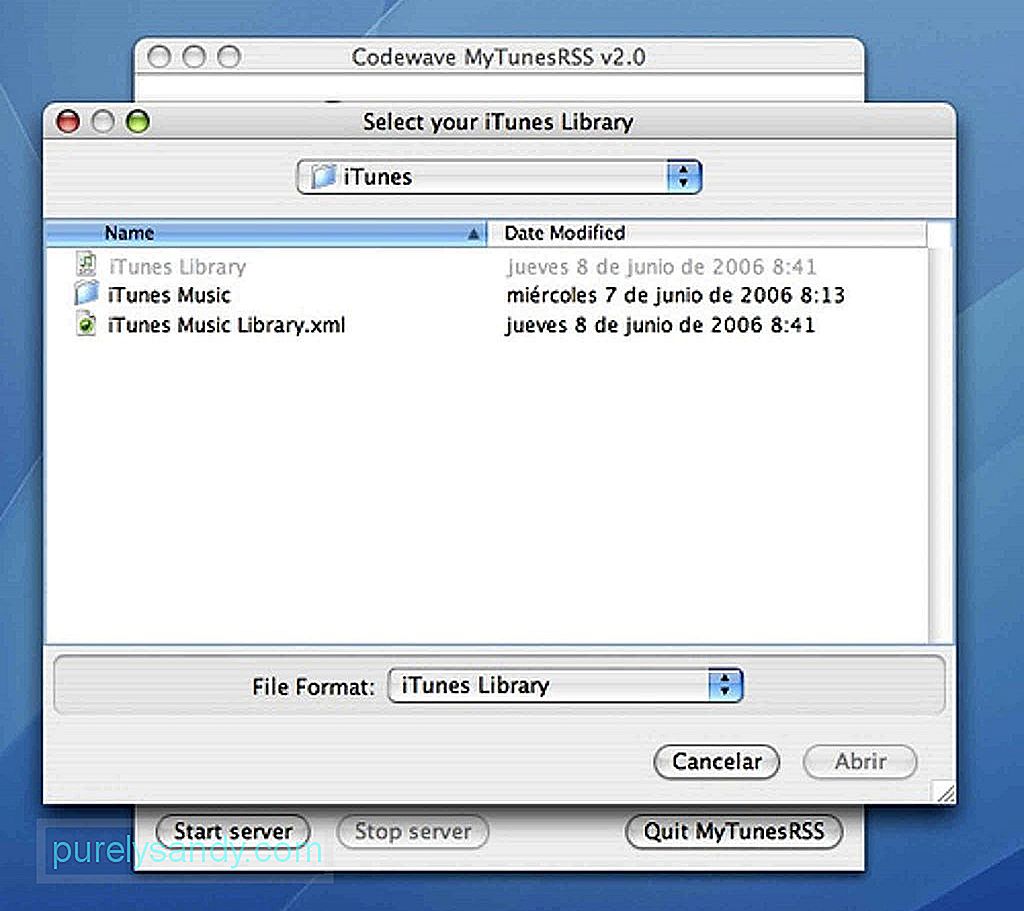
XML файл на iTunes Library, следвайте стъпките по-долу:
- Отворете приложението iTunes на вашия компютър.
- Отидете в менюто на iTunes.
- Изберете Предпочитания и кликнете върху раздела Разширени .
- Активирайте създаването на XML файл на iTunes Library, като поставите отметка в квадратчето до опцията Споделяне на iTunes Library XML с други приложения .
- Щракнете върху OK , за да приемете и приложите промените.
В този момент iTunes вече трябва да генерира XML файл на iTunes Music Library. Често се запазва в директорията на iTunes Library по подразбиране, освен ако не решите да я преместите ръчно на друго място.
Други приложения на XML файла на iTunes LibraryОт време на време може да срещнете проблеми с вашата iTunes Library. Възможно е да има песни или записи, които изглежда липсват от вашата библиотека, но все още са във вашата папка iTunes Media. В случаи като този, iTunes Library XML файл е полезен. По-долу са описани стъпките за това как да използвате XML файл на iTunes Library, за да коригирате вашата iTunes Library:
- Архивирайте папката си iTunes Media. Въпреки че поправянето на вашата библиотека не засяга вашите медийни файлове, по-добре е да сте в безопасност, отколкото да съжалявате.
- Затворете iTunes и намерете папката си в iTunes.
- Направете копие на XML файла на iTunes Library.
- Преместете файла в друга папка или на вашия работен плот. Този файл ще ви е необходим, за да коригирате и възстановите вашата iTunes библиотека.
- Изтрийте iTunes Library.xml файла от папката iTunes.
- Отворете iTunes отново.
- Отидете на Файл & gt; Библиотека & gt; Импортиране на плейлист .
Отворете файла iTunes Library.xml, който сте запазили в друга папка или на работния си плот.
iTunes сега трябва да изследва файла, да намери всички ваши песни и плейлисти добавете ги към вашата библиотека. Обърнете внимание, че ако имате много песни в библиотеката си, процесът може да отнеме известно време.
Това ръководство трябва да ви помогне да създадете XML файл за вашата библиотека в iTunes. Докато го следвате стъпка по стъпка, не би трябвало да има проблем и за да сте сигурни, че няма да срещнете проблем, докато генерирате XML файл на iTunes Library, изтеглете и инсталирайте приложение за ремонт на Mac на вашия Mac. Този инструмент ще затвори програми и приложения, работещи във фонов режим, за да осигури ефективността на компютъра ви, докато играете с iTunes.
YouTube Video.: Как да създадете XML файл на iTunes Library
09, 2025

